"应用迁移"功能用于通过将应用程序从一个分区移动到另一个分区来释放驱动器空间。它有助于安全轻松地将应用程序从一个分区移动到另一个分区,以便您可以在原始分区上释放更多空间。移动的应用程序将在目标位置正常运行,您还可以将它们恢复到原始位置。
C盘软件迁移
1. 进入下载中心,下载安装并启动傲梅分区助手,然后点击上方的“清理”,再点击“应用迁移”。
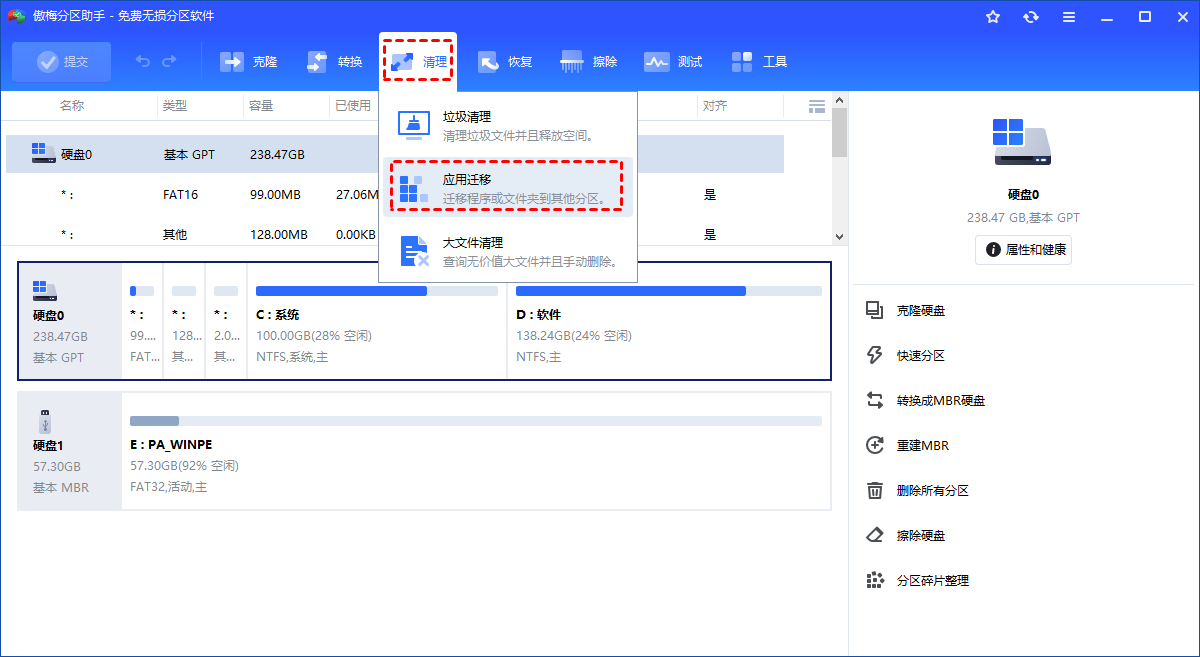
2. 选择“迁移程序”。
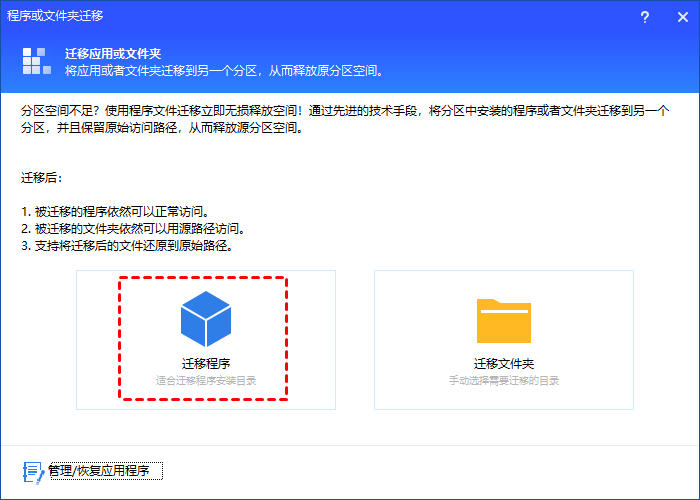
3. 您的分区都将在窗口中列出,选择一个您要从中移动应用程序的分区,然后单击“下一步”。
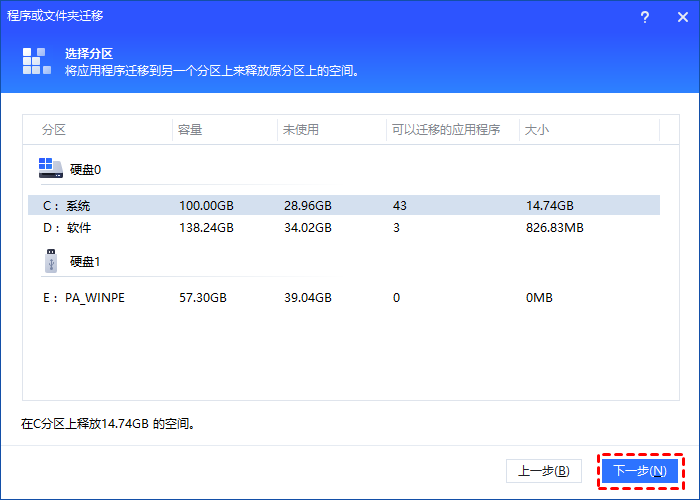
4. 这里将列出所选分区中的可移动应用程序,选择要移动的应用程序并选择目标位置,然后单击“迁移”。
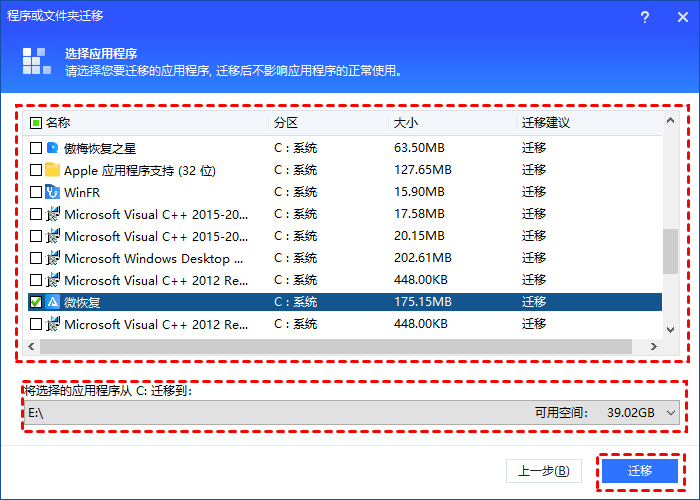
5. 点击迁移后,您将看到一个弹出消息,确认强行关闭正在运行的应用程序。单击“确定”开始该过程。
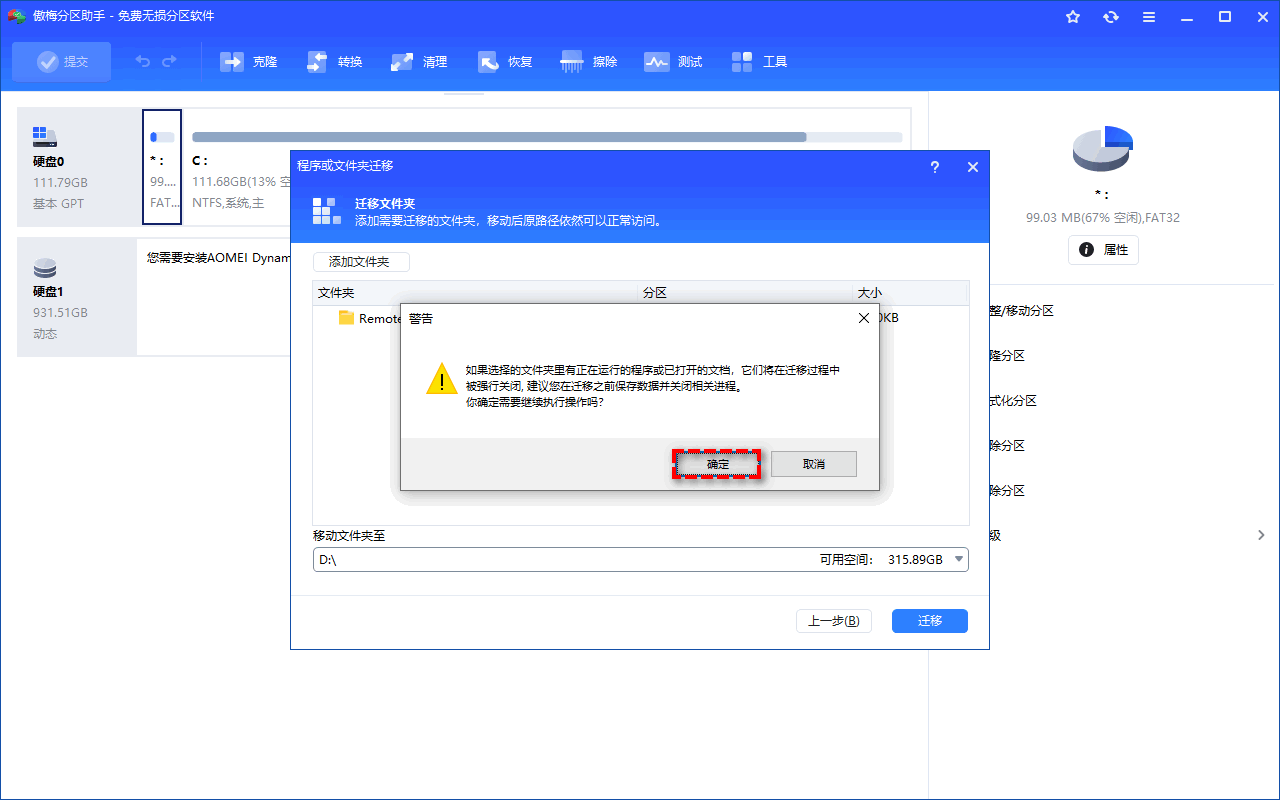
如何恢复软件?
当您移动了某些应用程序时,由于某些原因,您可能希望将它们恢复到原始位置。软件迁移可以恢复移动的应用程序。
1. 启动傲梅分区助手,点击上方的“清理”,再点击“应用迁移”。
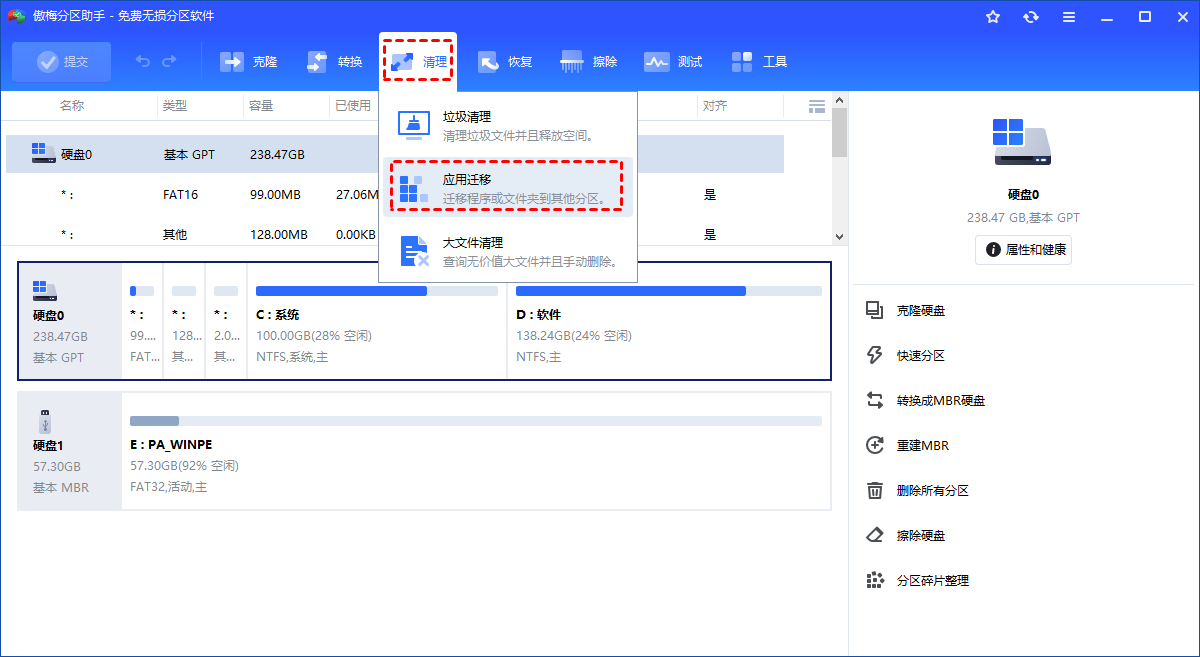
2. 点击“管理/恢复应用程序”。
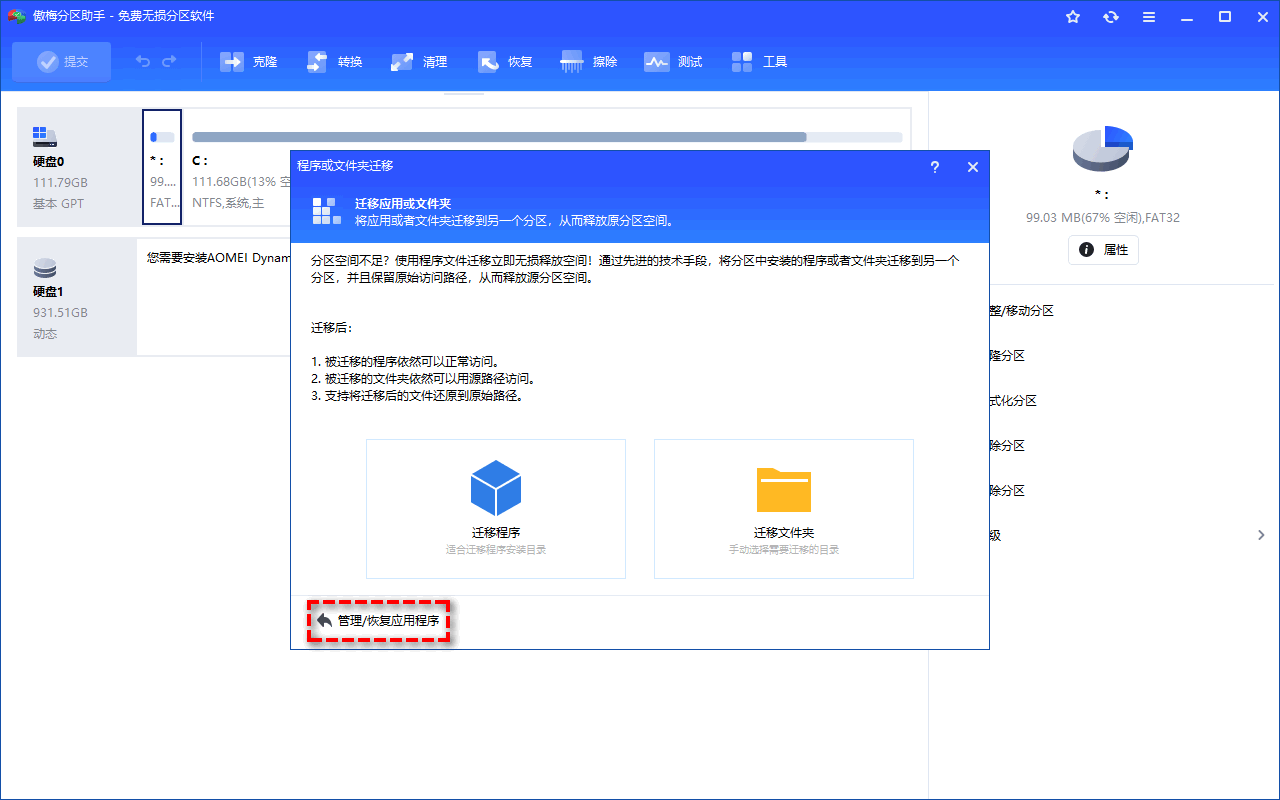
3. 您之前移动的应用程序将被列出,选择一个或多个您要恢复的应用程序,然后点击“恢复”。

4. 点击恢复后,您将看到一个弹出消息,确认强行关闭正在运行的应用程序。单击“确定”开始该过程。
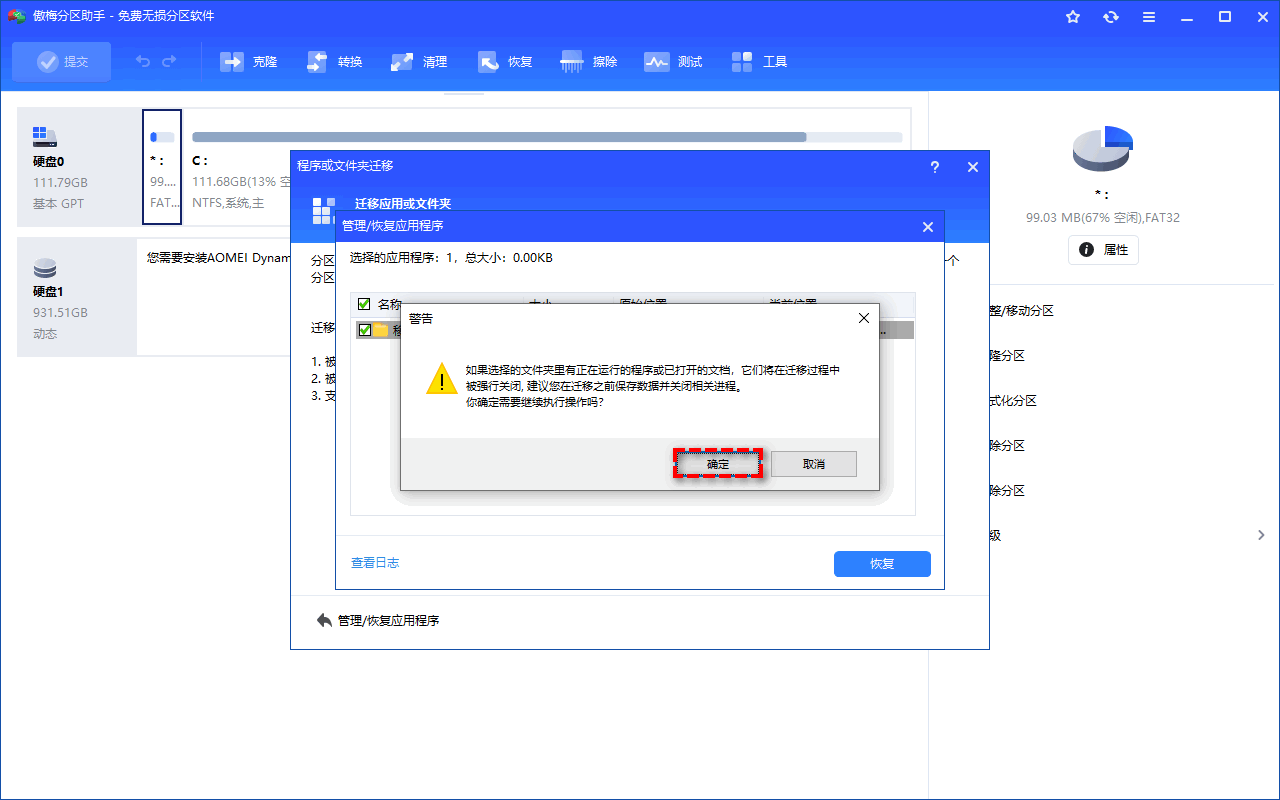
笔记:
► 为确保应用程序正常运行,请不要移动或删除源目录和目标目录中的文件。
► 您可以在“管理/恢复应用程序” -->“查看日志”中查看应用程序移动的操作记录。
► 如果您手动将移动应用程序的安装目录移动到其他位置,傲梅分区助手可能无法检测到它。您需要选择该应用程序,然后在“管理/恢复应用程序”-->“修复位置”下重新加载当前位置,然后您就可以进行恢复了。
► 当您成功将应用程序移动到另一个位置时,您将在原始位置看到安装目录的快捷方式。这不会占用磁盘空间,请不要删除它。
